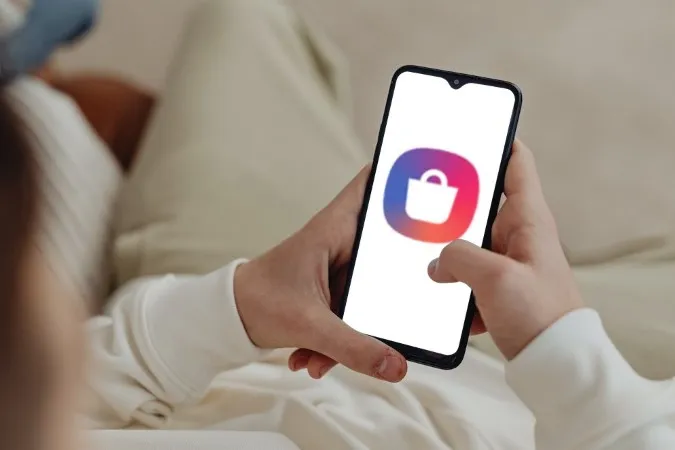Der Samsung Galaxy Store bietet Ihnen Zugang zu Hunderten von Apps und Erlebnissen, die auf Ihr Galaxy-Gerät zugeschnitten sind. Doch trotz seiner lobenswerten Funktionen hat der Galaxy Store eine Reihe von Fehlern, auf die Sie bei der Nutzung mit Sicherheit stoßen werden. In diesem Beitrag erfahren Sie mehr über einige der häufigsten Probleme mit dem Galaxy Store und wie Sie diese beheben können.
Ausschalten der Galaxy Store App-Benachrichtigungen auf Samsung-Handys
Auch wenn Sie die Galaxy Store App gerne nutzen, gehen Ihnen die Benachrichtigungen über App-Promotions, Ereignisse und Updates nach einer Weile auf die Nerven. Leider ist es mit One UI nicht möglich, die Benachrichtigungen der Galaxy Store App ganz abzuschalten. Sie können jedoch die meisten Benachrichtigungen deaktivieren, indem Sie Benachrichtigungskategorien für die Galaxy Store App konfigurieren. Und so geht’s.
1. öffnen Sie die Galaxy Store App auf Ihrem Handy. Gehen Sie auf Menü (Hamburger-Symbol) und tippen Sie auf das Zahnrad-Symbol in der oberen rechten Ecke, um die Galaxy Store-Einstellungen zu öffnen.
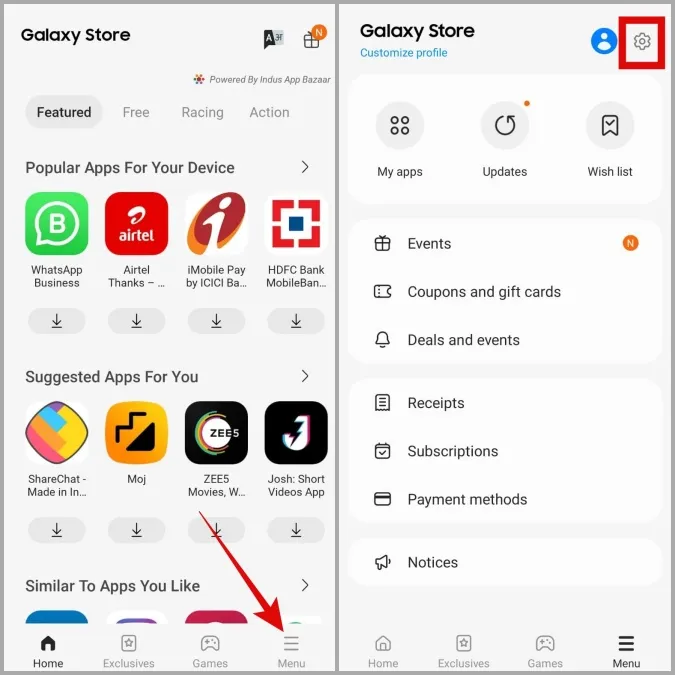
2. tippen Sie unter Allgemein auf Benachrichtigungen.
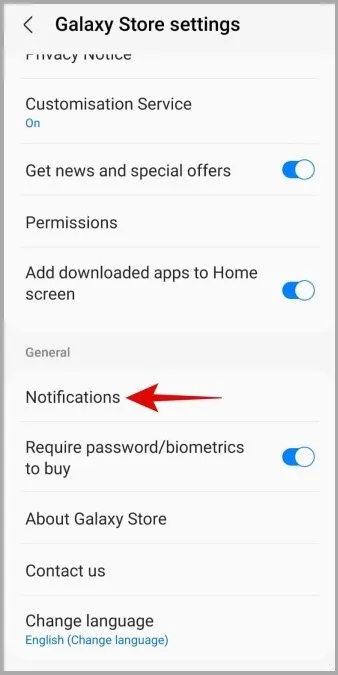
3. auf der Seite App-Benachrichtigungen stellen Sie den Benachrichtigungstyp auf Stumm. Deaktivieren Sie dann die Sperrbildschirm-Benachrichtigungen und Abzeichen.
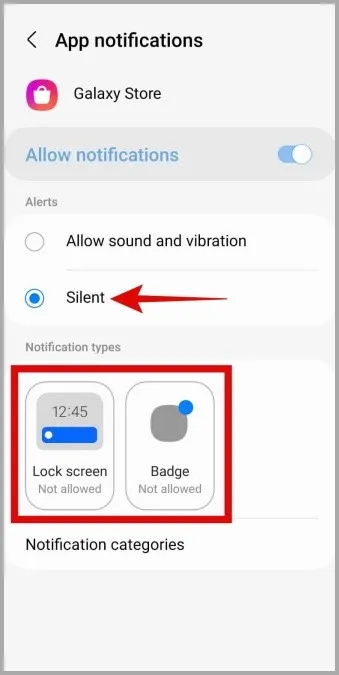
4. tippen Sie anschließend auf Benachrichtigungskategorien und deaktivieren Sie die Galaxy Store-Benachrichtigungen mit den Kippschaltern.
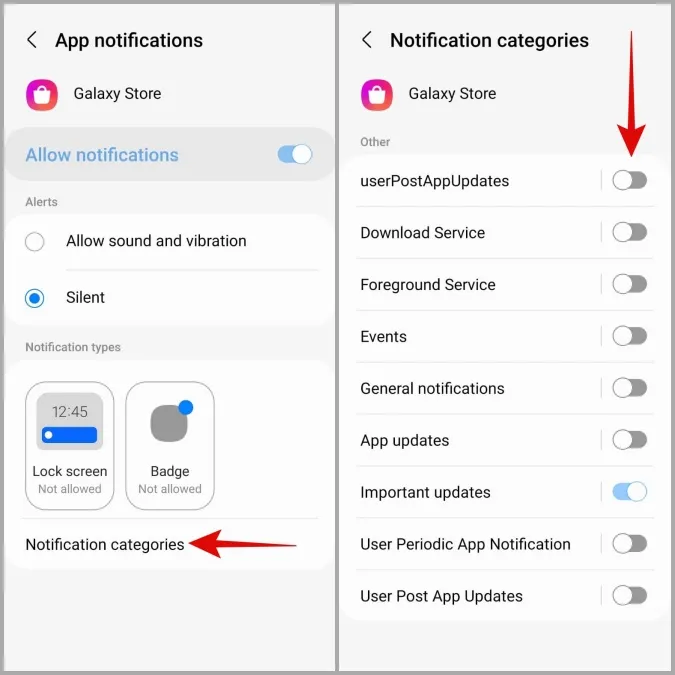
Sobald Sie die oben genannten Schritte ausgeführt haben, sollte Galaxy Store Sie nicht mehr mit lästigen Benachrichtigungen auf Ihrem Samsung Telefon belästigen.
So verhindern Sie, dass der Galaxy Store Apps auf Samsung-Handys installiert oder aktualisiert
Das vielleicht Ärgerlichste am Galaxy Store ist, dass er dazu neigt, ohne Ihre Zustimmung Apps auf Ihrem Samsung Telefon zu installieren und zu aktualisieren. Glücklicherweise ist es möglich, dieses Verhalten mit ein paar kleinen Änderungen zu unterbinden.
1. gehen Sie in der Galaxy Store-App auf die Registerkarte Menü (drei horizontale Linien) und tippen Sie auf das Zahnrad-Symbol in der oberen rechten Ecke.
2. tippen Sie auf Apps automatisch aktualisieren und wählen Sie Nie. Beenden Sie danach die Galaxy Store App.
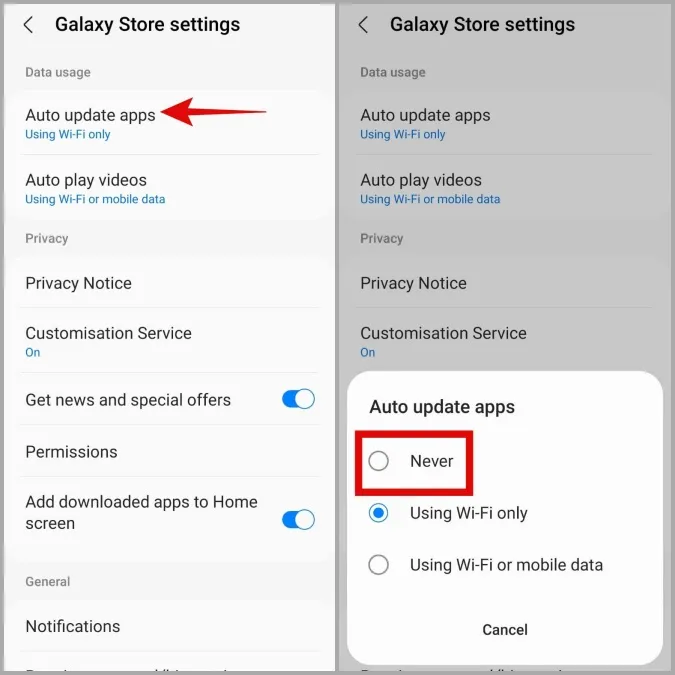
3. drücken Sie lange auf das Symbol der Galaxy Store App und tippen Sie auf das Info-Symbol in dem erscheinenden Menü.
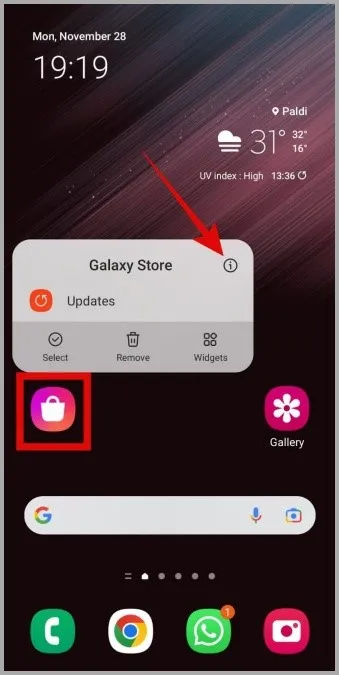
4. scrollen Sie nach unten und tippen Sie auf Systemeinstellungen ändern und deaktivieren Sie das Kästchen für Erlaubnis erteilen.
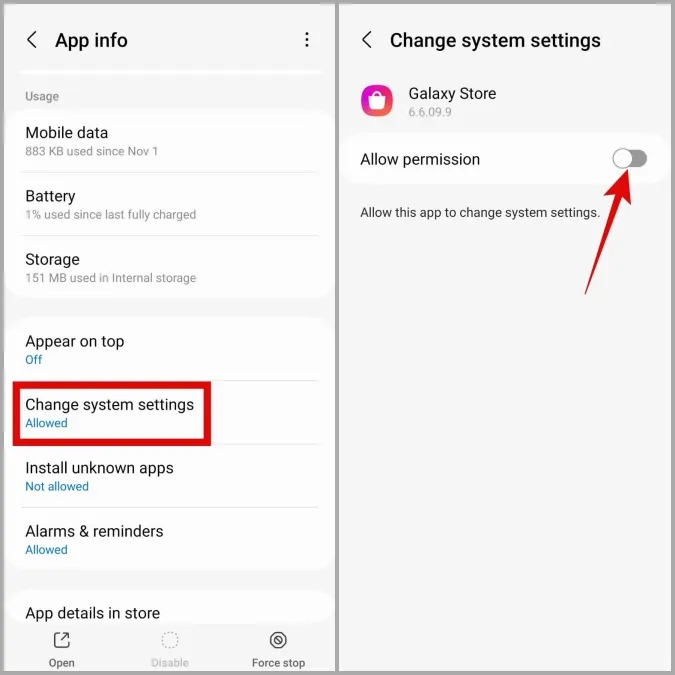
5 Kehren Sie zur App-Informationsseite zurück, tippen Sie auf Unbekannte Apps installieren und deaktivieren Sie das Kästchen neben Von dieser Quelle zulassen.
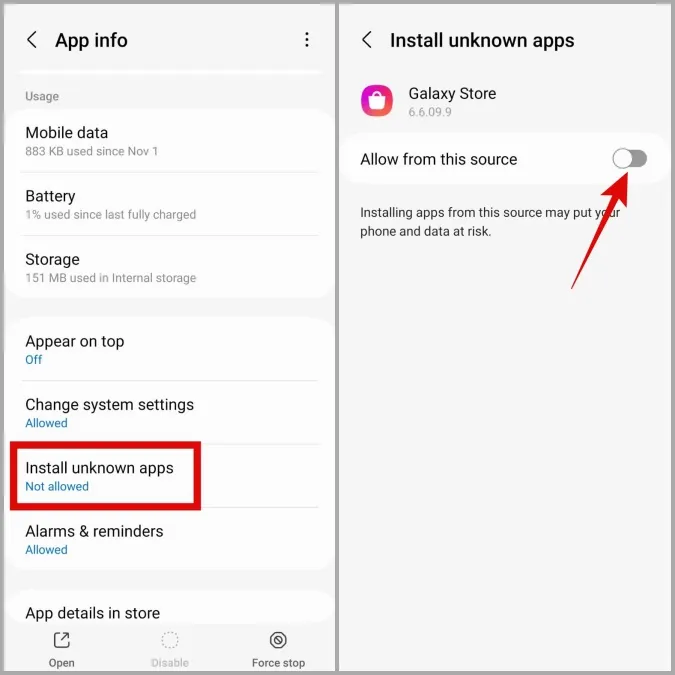
So deaktivieren Sie den Galaxy Store auf Samsung-Handys
Anders als die meisten System-Apps können Sie die Galaxy Store-App in One UI nicht deaktivieren. Sie können jedoch einige Maßnahmen ergreifen, um zu verhindern, dass die Galaxy Store App im Hintergrund läuft und Sie stört. Dazu müssen Sie alle App-Berechtigungen für Galaxy Store entziehen, die App-Daten löschen und die App auf die Werksversion zurücksetzen. Hier sind die Schritte dazu.
1 Drücken Sie lange auf das Galaxy Store App-Symbol und tippen Sie im erscheinenden Menü auf das Info-Symbol.
2. gehen Sie zu Berechtigungen und deaktivieren Sie alle Berechtigungen nacheinander.
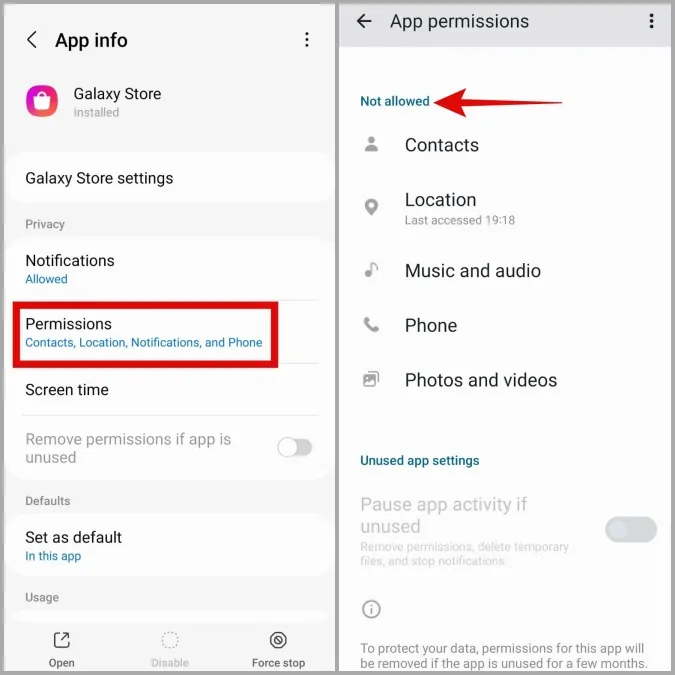
3. kehren Sie zur App-Informationsseite zurück, tippen Sie auf Mobile Daten und deaktivieren Sie die Option Hintergrunddatennutzung zulassen.
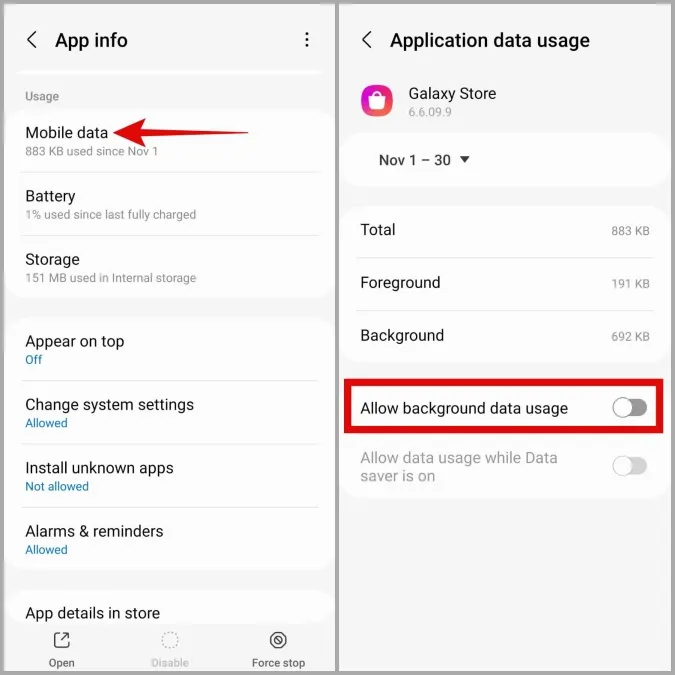
4. kehren Sie noch einmal zur App-Infoseite zurück, gehen Sie zu Speicher und tippen Sie unten auf die Option Daten löschen.
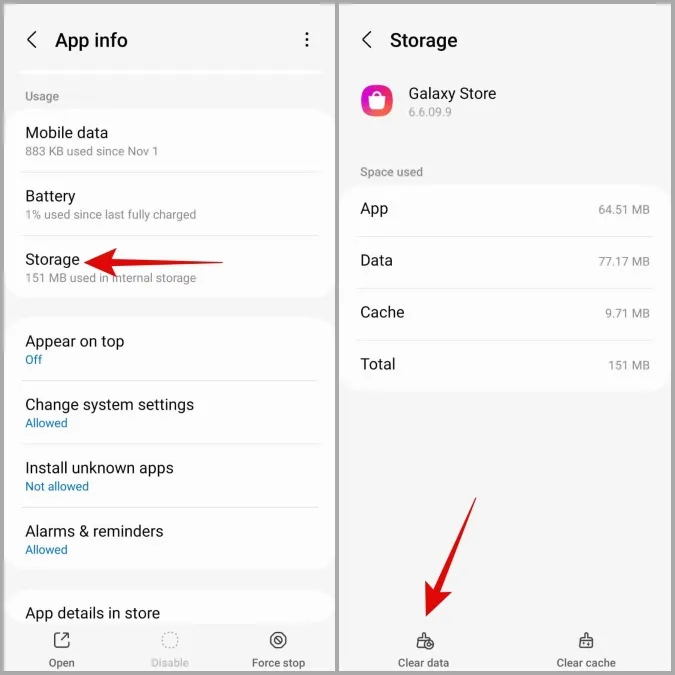
5. tippen Sie schließlich auf das Kebab-Menü (Drei-Punkte-Symbol) in der oberen rechten Ecke und wählen Sie Updates deinstallieren. Klicken Sie zur Bestätigung auf OK.
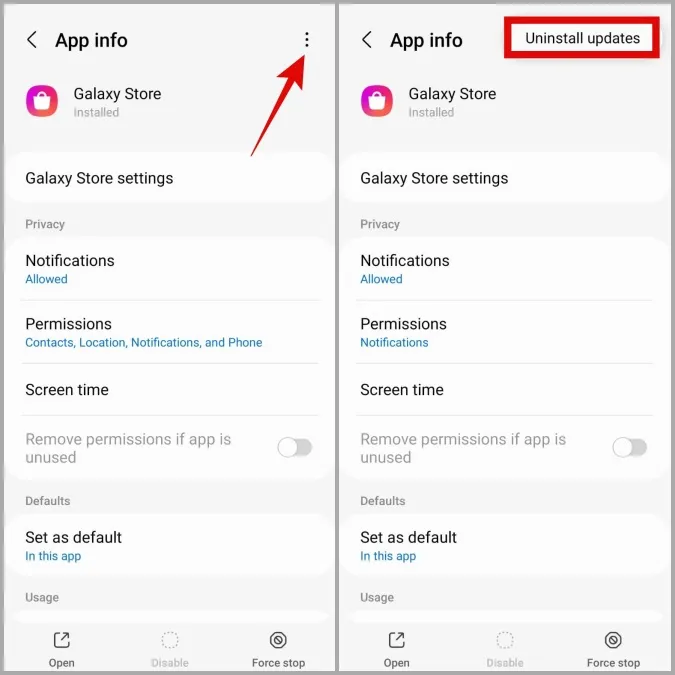
Sobald Sie die oben genannten Schritte ausgeführt haben, sollte die Galaxy Store-App Sie nicht mehr stören.
Was passiert, wenn Sie den Galaxy Store auf Ihrem Samsung Telefon deaktivieren?
Auch wenn die Deaktivierung des Galaxy Store auf Ihrem Samsung Handy wie ein Gewinn klingt, hat diese Aktion einige Konsequenzen.
Wie Sie vielleicht wissen, ist der Galaxy Store die einzige Möglichkeit, einige der wichtigsten Apps und Dienste Ihres Telefons zu aktualisieren. Wenn Sie also den Galaxy Store auf Ihrem Telefon deaktivieren, können Sie keine System-Apps aktualisieren. Außerdem können Sie dann keine neuen Themes, Good Lock-Module oder Apps herunterladen, die exklusiv im Galaxy Store erhältlich sind.
Wenn Sie mit all dem einverstanden sind, deaktivieren Sie die Galaxy Store App auf Ihrem Samsung Telefon. Natürlich können Sie all diese Änderungen wieder rückgängig machen, wenn Sie Ihre Meinung später ändern.
FAQs
Ist es möglich, die Galaxy Store App von einem Samsung Galaxy Handy zu deinstallieren?
Leider nein. Mit One UI können Sie die Galaxy Store-App nicht von Ihrem Samsung-Handy deinstallieren.
Ist die Verwendung von Galaxy Store auf Samsung-Handys sicher?
Ja, der Galaxy Store ist sicher in der Anwendung. Allerdings ist seine Erfolgsbilanz nicht perfekt, und in der Vergangenheit wurde er beschuldigt, mit Malware verseuchte Apps zu vertreiben.
Keine Probleme mehr mit dem Galaxy Store
Zwei verschiedene App Stores auf Ihrem Samsung Telefon zu haben, macht wenig Sinn. Wenn Sie den Galaxy Store mit dem Play Store vergleichen, schneidet letzterer in fast jeder Kategorie am besten ab. Ja, Sie müssen sich also nicht unbedingt mit den Ärgernissen des Galaxy Stores abfinden. Mit den oben genannten Tipps können Sie die meisten Probleme mit dem Galaxy Store auf Ihrem Samsung Telefon vermeiden.